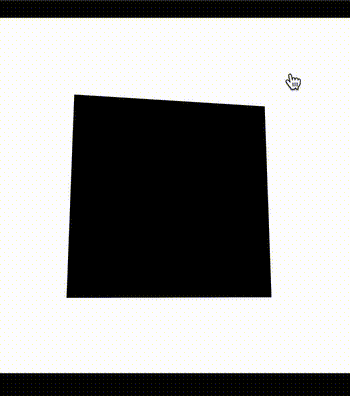让交互更加生动!巧用CSS实现鼠标跟随 3D 旋转效果
| 阿里云国内75折 回扣 微信号:monov8 |
| 阿里云国际,腾讯云国际,低至75折。AWS 93折 免费开户实名账号 代冲值 优惠多多 微信号:monov8 飞机:@monov6 |

简单分析一下这个交互效果主要有两个核心
-
借助了 CSS 3D 的能力
-
元素的旋转需要和鼠标的移动相结合
本人简单的说一下如何使用纯 CSS 实现类似的交互效果以及借助 JavaScript 绑定鼠标事件快速还原上述效果。
纯 CSS 实现元素的 3D 旋转
如果不借助 JavaScript仅仅只是 CSS如何实现类似的 3D 旋转效果呢
这里会运用到一种名为正反旋转相消或者是正负旋转相消的小技巧。嗯名字起的很奇怪好像数学概念一样。
在动画中旋转是非常常用的属性
{
transform: rotate(90deg);
}
如果我们给不同的层级的元素添加不同方向的旋转会发生什么呢
首先假设一下场景我们有这样的一层 HTML 结构
<div class="reverseRotate">
<div class="rotate">
<div class="content">正负旋转相消3D动画</div>
</div>
</div>
.content 内是我们的主要内容好了现在想象一下如果父元素 .rotate 进行正向 linear 360° 旋转最外层的父级元素 .reverseRotate 进行反向 linear 360° 旋转效果会是啥样
CSS 代码如下
.rotate {
animation: rotate 5s linear infinite;
}
.reverseRotate {
animation: reverseRotate 5s linear infinite;
}
@keyframes rotate {
100% {
transform: rotate(360deg);
}
}
@keyframes reverseRotate {
100% {
transform: rotate(-360deg);
}
}
神奇因为一正一反的旋转且缓动函数一样所以整个 .content 看上去依然是静止的注意这里整个 .content 静止的非常重要。
有读者看到这里就要骂人了作者你个智障静止了不就没动画了吗哪来的动画技巧
别急虽然看上去是静止的但是其实祖先两个元素都是在旋转的这会看上去风平浪静的效果底下其实是暗流涌动。用开发者工具选取最外层祖先元素是这样的

既然如此我们继续思考如果我在其中旋转的一个父元素上添加一些别的动画会是什么效果想想就很刺激。
首先我们先给这几个元素添加 CSS 3D 转换
div {
transform-style: preserve-3d;
perspective: 100px;
}接着尝试修改上面的旋转动画在内层旋转上额外添加一个 rotateX
@keyframes rotate {
0% {
transform: rotateX(0deg) rotateZ(0deg);
}
50% {
transform: rotateX(40deg) rotateZ(180deg);
}
100% {
transform: rotateX(0deg) rotateZ(360deg);
}
}效果如下

Wow这里需要好好理解一下。由于内容 .content 层是静止的但其实外层两个图层都在旋转通过设置额外的 rotateX(40deg)相当于叠加多了一个动画由于正反旋转抵消了所有整个动画只能看到旋转的 rotateX(40deg) 这个动画产生了上述的效果。
这样在没有 JavaScript 介入的情况下我们就模拟了题图所示的 3D 效果。当然仅仅是这样与用户的联动是不够的如果一定要结合鼠标移动我们就需要 JavaScript 的一些辅助了。
借助 Javascript 实现鼠标跟随 3D 旋转动效
我们的目标是实现这样一个动画效果
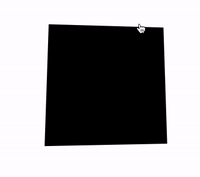
这里我们其实有两个核心元素
-
鼠标活动区域
-
旋转物体本身
鼠标在鼠标活动区域内的移动会影响旋转物体本身的 3D 旋转而旋转的方向其实可以被分解为 X 轴方向与 Y 轴方向。
我们来看一下假设我们的 HTML 结构如下
<body>
<div id="element"></div>
</body>
这里body 的范围就是整个鼠标可活动区域也是我们添加鼠标的 mousemove 事件的宿主 target而 #element 就是需要跟随鼠标一起转动的旋转物体本身。
因为整个效果是需要基于 CSS 3D 的我们首先加上简单的 CSS 3D 效果
body {
width: 100vw;
height: 100vh;
transform-style: preserve-3d;
perspective: 500px;
}
div {
width: 200px;
height: 200px;
background: #000;
transform-style: preserve-3d;
} 没有什么不一样。这是因为还没有添加任何的 3D 变换我们给元素添加 X、Y 两个方向的 rotate() 试一下注意这里默认的旋转圆心即是元素中心
div {
transform: rotateX(15deg) rotateY(30deg);
}效果如下是有那么点意思了

好接下来我们的目标就是通过结合 mouseover 事件让元素动起来。
控制 X 方向的移动
当然为了更加容易理解我们把动画拆分为 X、Y 两个方向上的移动。首先看 X 方向上的移动
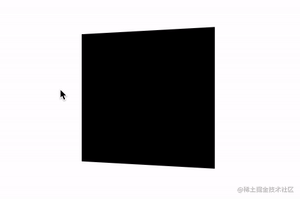
这里我们需要以元素的中心为界
-
当鼠标在中心右侧连续移动元素绕 Y 轴移动并且值从 0 开始越来越大范围为(0, +∞)deg
-
反之当鼠标在中心左侧连续移动元素绕 Y 轴移动并且值从 0 开始越来越小范围为(-∞, 0)deg
这样我们可以得到这样一个公式
rotateY = (鼠标 x 坐标 - 元素左上角 x 坐标 - 元素宽度的一半)deg
通过绑定 onmousemove 事件我们尝试一下
const mouseOverContainer = document.getElementsByTagName("body")[0];
const element = document.getElementById("element");
mouseOverContainer.onmousemove = function(e) {
let box = element.getBoundingClientRect();
let calcY = e.clientX - box.x - (box.width / 2);
element.style.transform = "rotateY(" + calcY + "deg) ";
}效果如下
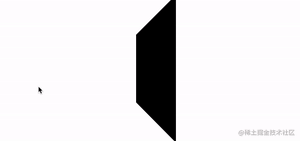
好吧旋转的太夸张了因此我们需要加一个倍数进行控制
const multiple = 20;
const mouseOverContainer = document.getElementsByTagName("body")[0];
const element = document.getElementById("element");
mouseOverContainer.onmousemove = function(e) {
let box = element.getBoundingClientRect();
let calcY = (e.clientX - box.x - (box.width / 2)) / multiple;
element.style.transform = "rotateY(" + calcY + "deg) ";
}通过一个倍数约束后效果好了不少
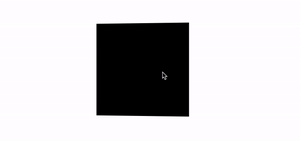
控制 Y 方向的移动
同理我们利用上述的方式同样可以控制 Y 方向上的移动
const multiple = 20;
const mouseOverContainer = document.getElementsByTagName("body")[0];
const element = document.getElementById("element");
mouseOverContainer.onmousemove = function(e) {
let box = element.getBoundingClientRect();
let calcX = (e.clientY - box.y - (box.height / 2)) / multiple;
element.style.transform = "rotateX(" + calcX + "deg) ";
};效果如下
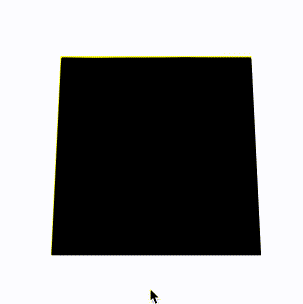
当然在这里我们会发现方向是元素运动的方向是反的所以需要做一下取反处理修改下 calcX 的值乘以一个 -1 即可
let calcX = (e.clientY - box.y - (box.height / 2)) / multiple * -1;
结合 X、Y 方向的移动
OK到这里我们只需要把上述的结果合并一下即可同时上面我们使用的是 onmousemove 触发每一次动画移动。现代 Web 动画中我们更倾向于使用 requestAnimationFrame 去优化我们的动画确保每一帧渲染一次动画即可。
完整的改造后的代码如下
const multiple = 20;
const mouseOverContainer = document.getElementsByTagName("body")[0];
const element = document.getElementById("element");
function transformElement(x, y) {
let box = element.getBoundingClientRect();
let calcX = -(y - box.y - (box.height / 2)) / multiple;
let calcY = (x - box.x - (box.width / 2)) / multiple;
element.style.transform = "rotateX("+ calcX +"deg) "
+ "rotateY("+ calcY +"deg)";
}
mouseOverContainer.addEventListener('mousemove', (e) => {
window.requestAnimationFrame(function(){
transformElement(e.clientX, e.clientY);
});
});至此我们就能简单的实现题图所示的鼠标跟随 3D 旋转动效
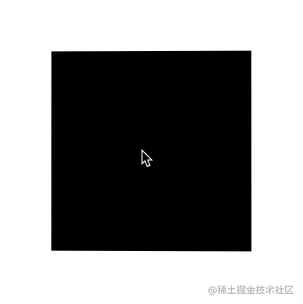
设置平滑出入
现在还有最后一个问题就是当我们的鼠标离开活动区域时元素的 transform 将停留在最后一帧正确的表现应该是复原到原状。因此我们还需要添加一些事件监听做到元素的平滑复位。
通过一个 mouseleave 事件配合元素的 transition 即可。
div {
// 与上述保持一致...
transition: all .1s;
}
mouseOverContainer.addEventListener('mouseleave', (e) => {
window.requestAnimationFrame(function(){
element.style.transform = "rotateX(0) rotateY(0)";
});
});至此我们就可以完美的实现平滑出入整体效果最终如下